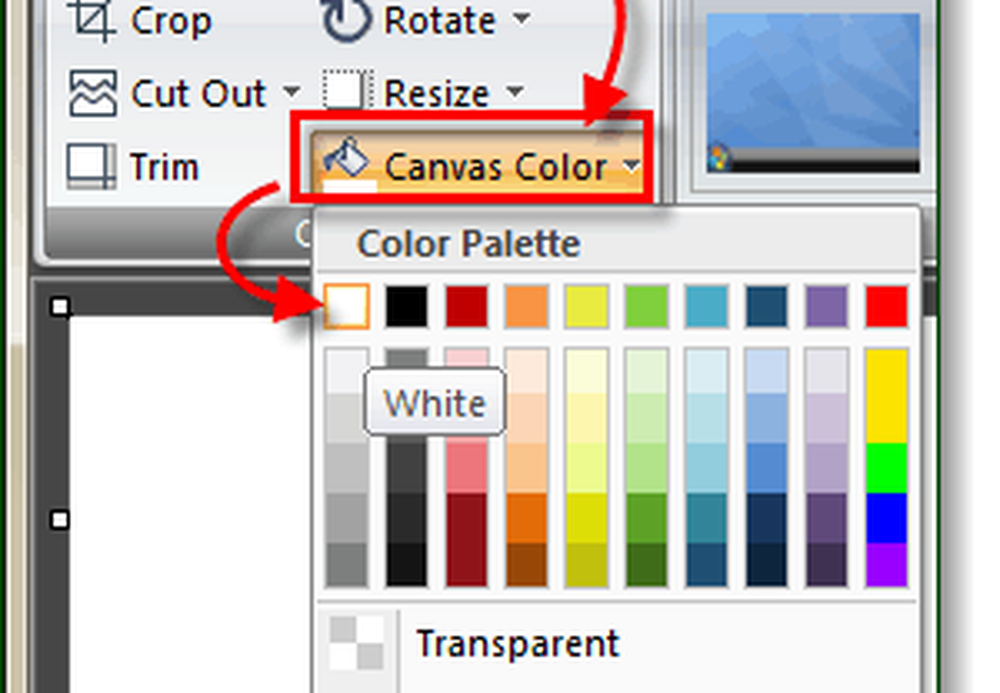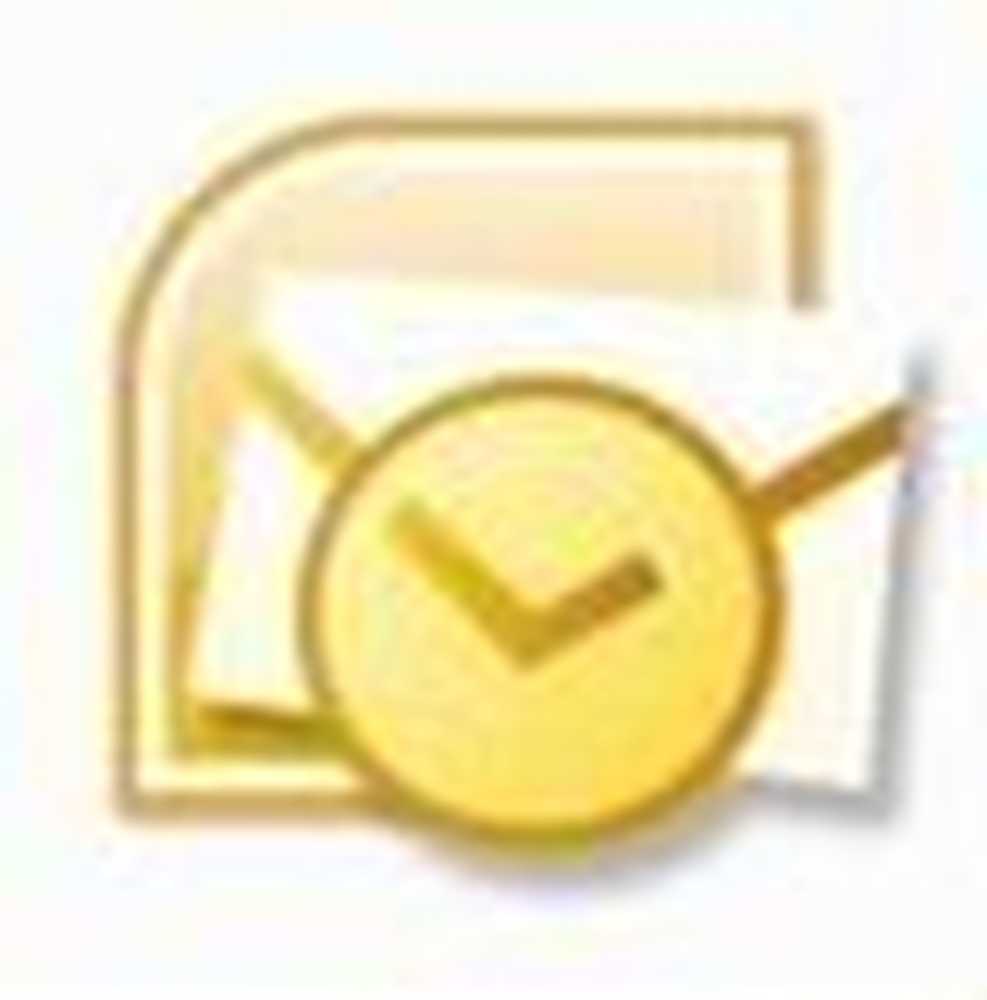Cum de a rezolva cele mai multe Snagit 10 Transparency Probleme


Snagit 10 a fost încărcat cu noi caracteristici, iar analiza noastră globală a software-ului a fost că acesta este cu ușurință unul dintre cele mai bune instrumente de captare a ecranului disponibile. Versiunea 10 a fost prima care a introdus suportul intern în materie de transparență, totuși, ceea ce a venit împreună cu acesta reprezintă câteva aspecte legate de transparență. Din fericire, după ce am discutat cu suportul Techsmith, am dat seama de o lucrare care rezolvă majoritatea problemelor legate de transparență - dar limitează și ceea ce puteți face cu noua caracteristică de transparență.
Implicit în Snagit, panza (imagine culoarea de fundal) este setat la Transparent. Aceasta înseamnă că oriunde este afișată imaginea, fundalul său va lua culoarea suprafeței pe care a fost lipită. Uneori, acest lucru este necesar, dar, de cele mai multe ori, un fundal alb va funcționa la fel de bun - și un timp îndelungat va remedia unele dintre problemele care se suprapun cauzate de Transparența Snagit.
Această remediere este ușoară, tot ceea ce implică schimbă culoarea implicită a pânzei. S-o facem!
Pasul 1
Deschideți ecranul Snagit principal. Acest lucru se poate face prin Făcând clic SnagIt pictograma din tava de sistem și apoi Selectarea Deschideți Snagit.
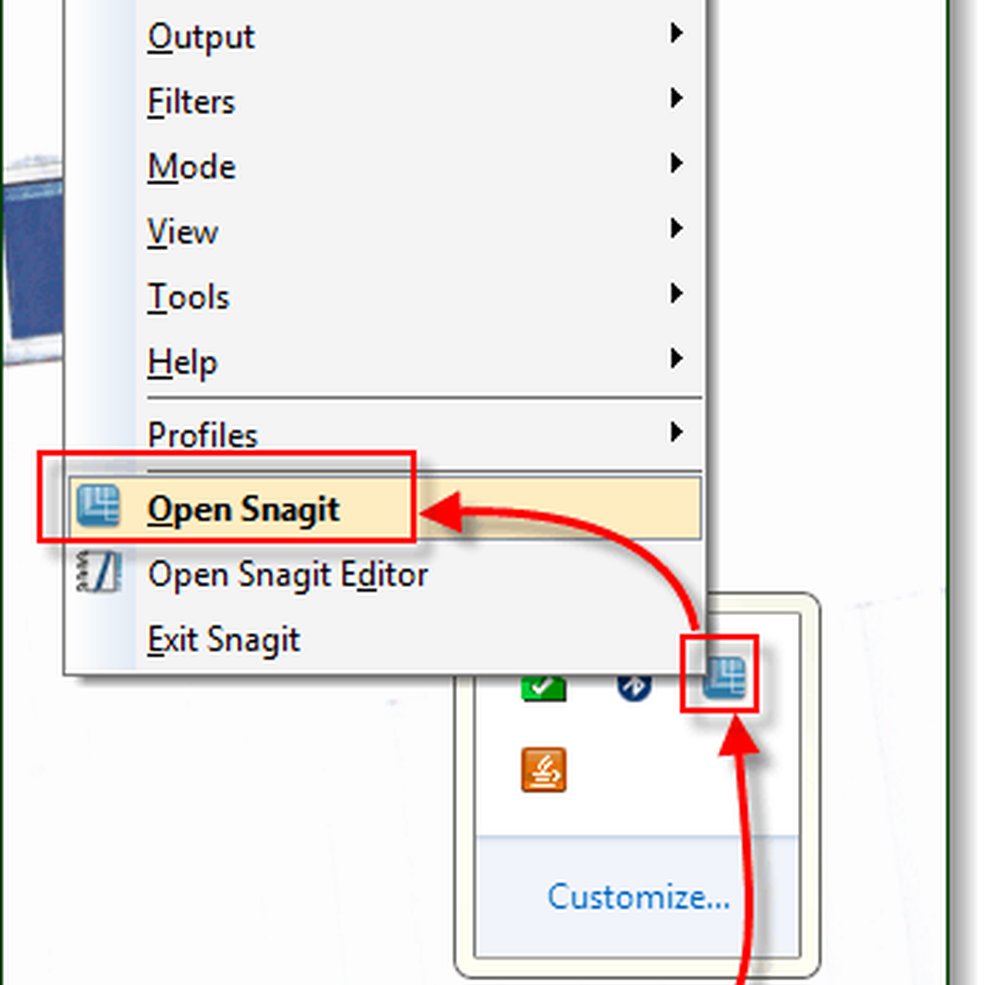
Pasul 2
În partea de jos a ferestrei, veți vedea Setările profilului. Clic în caseta de sub InPut, în mod implicit, acest lucru ar trebui să fie numit All-in-One. Acum, din meniul contextual care apare, Clic Proprietăți...
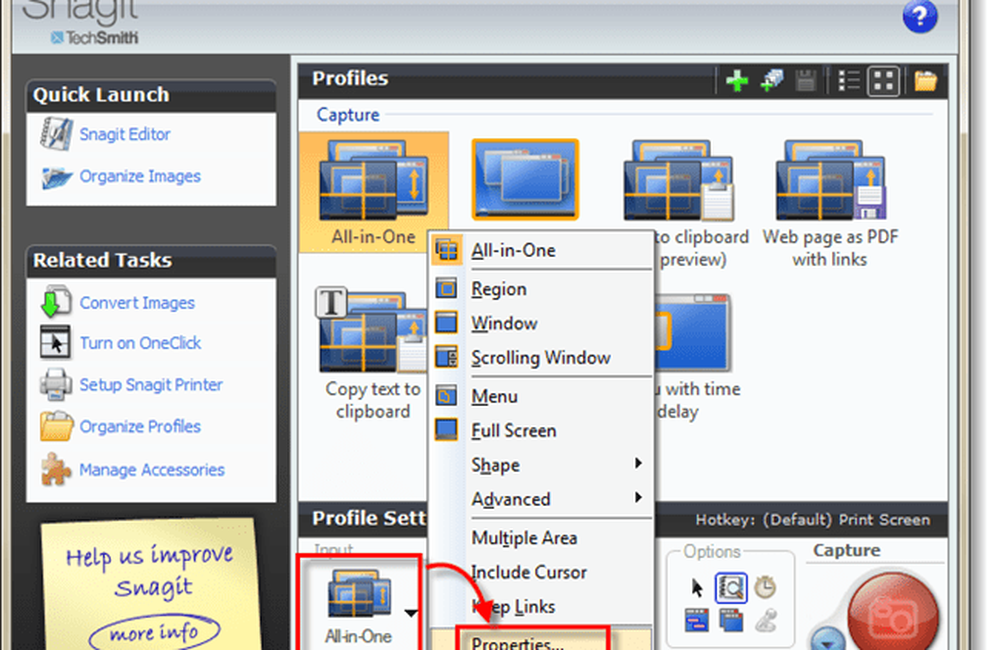
Pasul 3
În fila General, Schimbare Canvas Color la alb. Acum Clic O.K.
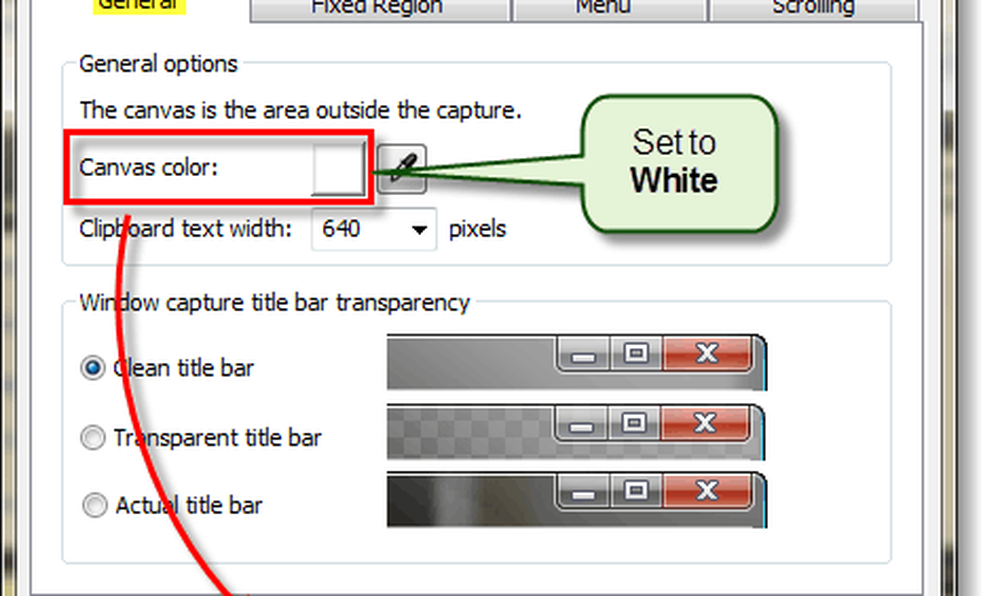
Pasul 4
Înapoi în fereastra principală Snagit, Clic Salvați buton. Dacă nu faceți acest lucru, va trebui să repetați întregul proces de fiecare dată când reporniți computerul sau Snagit.
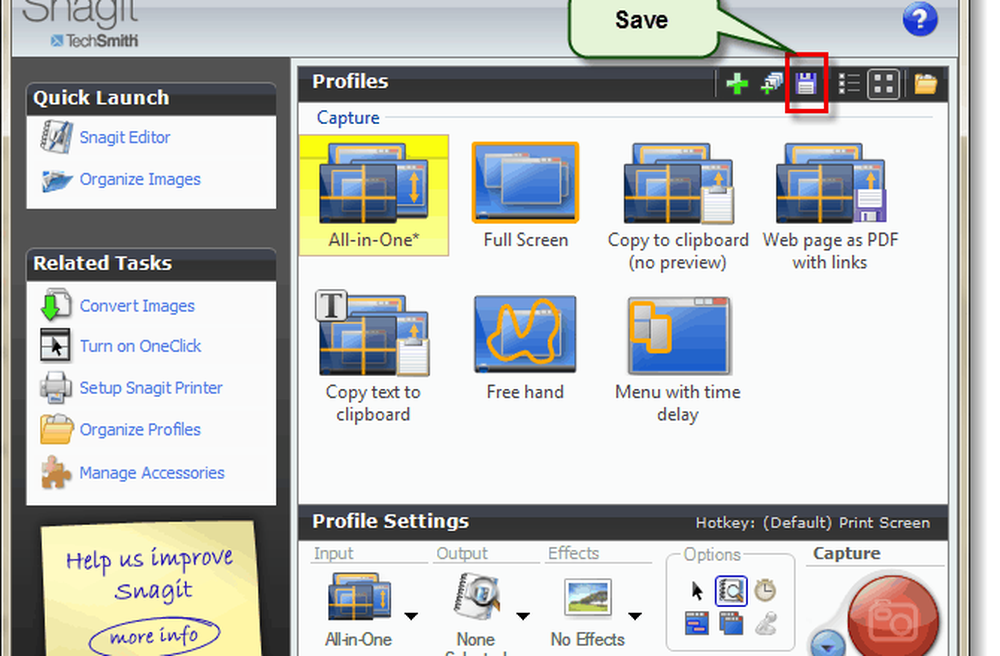
Terminat!
Acum, majoritatea problemelor de transparență din Snagit 10 ar trebui reparate! Rețineți că acest lucru va schimba doar culoarea pânzei pentru captura ecranului, nu va afecta Nou imaginile create direct de la editorul Snagit. Pentru cei și orice altă imagine care vă oferă probleme, puteți utiliza Imagine și A stabilit ta Canvas Color la alb de acolo!